이미지 중첩
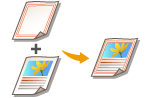 | 로고나 장식 테두리를 이미지 양식으로 등록하여 출력물에 중첩할 수 있습니다. 이 기능을 사용하면 회의용 배포 자료에 회사 로고를 인쇄하거나 여러 가지 사업 제안서에 테두리를 더하여 단일화할 수 있습니다. |
양식 이미지 중첩
양식 이미지와 출력할 문서를 중첩합니다.
1
<저장파일 이용>를 누릅니다. <홈> 화면
2
메일함을 선택하고 인쇄하려는 파일을 선택한 다음 <인쇄>를 누릅니다.
3
<인쇄설정 변경>, <기타 기능> 및 <이미지 합성>을 누릅니다.
4
<앞면>의 <설정>를 누릅니다.

양면을 인쇄할 때 뒷면의 양식 이미지를 중첩하고자 하는 경우 <뒷면>을 구성하십시오. 앞면과 같은 양식 이미지를 중첩하고자 하는 경우 <앞면과 같음>을 누르십시오. 앞면과 다른 양식 이미지를 중첩하고자 하는 경우 <설정>을 누르고 5단계로 넘어가십시오.
5
중첩할 양식 이미지를 선택하고 <다음화면>를 누르십시오.
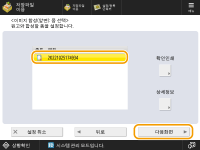

양식 이미지를 단독으로 인쇄하여 출력 상태를 확인하고자 하는 경우, 목록에서 양식 이미지를 선택하고 <확인인쇄>를 누르십시오. 양식 이미지의 크기와 중첩 설정을 확인하고자 하는 경우, <상세정보>를 누르십시오.
6
이미지를 중첩할 방식을 선택하고 <확인>를 누르십시오.
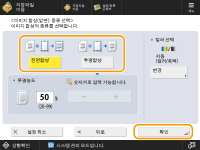
농도를 조정하지 않고 양식 이미지를 중첩하려면 <전면합성>를 누르십시오. 양식 이미지의 농도를 낮춰 중첩하려면 <투명>를 누르고 농도를 조정하십시오.
7
<확인>  <닫기>을 누릅니다.
<닫기>을 누릅니다.
 <닫기>을 누릅니다.
<닫기>을 누릅니다.8
<인쇄 시작>를 누릅니다.
인쇄가 시작됩니다.
 |
이미지 위치(이미지 이동)를 변경한 경우, 해당 설정이 양식 이미지와 문서에 모두 적용됩니다. |